- Primeros pasos
- Control
- Control de origen
- Procesos CI / CD
- Gestión de fuentes
- Registro

Guía de usuario de Automation Ops
UiPath® Automation Ops™: procesos
Automation Ops™: procesos proporciona una manera fácil de configurar un sistema de integración continua/entrega continua para gestionar el código de tus proyectos de automatización en repositorios externos, como Github o Azure DevOps.
Los procesos contienen un conjunto de pasos que dependen de los procesos de automatización utilizados para alterar el código en tu entorno. Estos procesos, también llamados procesos de canalización, utilizan el paquete de actividades de canalización . Para que un usuario compruebe estos procesos de canalización, debe tener acceso a la carpeta de Orchestrator que los contiene.
Cuando se desencadena un proceso, se inicia un trabajo que ejecuta el proceso de proceso asociado utilizando un robot desatendido.
Requisitos previos
- Versiones de robot:
- 2021.10 y 2022.4:
.NET Desktop Runtime 6.0.*debe instalarse manualmente en la máquina del robot. - 2022.8 y más reciente:
.NET Desktop Runtimese instala automáticamente con el robot.
- 2021.10 y 2022.4:
- Particularidades del proceso:
- El proceso de canalización debe configurarse para ejecutarse como proceso en segundo plano. Esto se hace desde el menú de configuración del proyecto en Studio. Más información sobre los procesos en segundo plano.
- Al publicar el proceso de canalización de Studio a Orchestrator, asegúrate de seleccionar también Incluir fuentes en la sección Opciones de publicación . Más información sobre la publicación de proyectos de automatización.
Configuración
Automation Ops™: los procesos funcionan ejecutando procesos de proceso utilizando robots desatendidos, esto significa que se necesita una configuración específica en Orchestrator antes de usarlos. Esta configuración se denomina entorno de tiempo de ejecución de procesos.
La configuración básica de Orchestrator tiene una carpeta dedicada que contiene los procesos de canalización y una cuenta de robot, además de una máquina o plantilla de máquina para ejecutar los trabajos de canalización.
La cuenta de robot creada durante la configuración rápida es esencial. Todos los procesos (trabajos de Orchestrator) se ejecutan en su nombre. Eliminar la cuenta de robot provoca una configuración de tiempo de ejecución del proceso no válida y la necesidad de volver a ejecutar la configuración rápida. Al eliminar la carpeta de procesos dedicada en Orchestrator, se rompen todos los procesos asociados a ella.
Configuración inicial
Al configurar Automation Ops™ - Procesos por primera vez, se muestra una ventana de configuración rápida que te permite elegir el Tenant y el tipo de máquina con la que quieres ejecutar los procesos futuros. Puedes elegir entre utilizar una máquina existente de tu entorno o crear automáticamente una nueva máquina sin servidor llamada "Robot de procesos".
Si eliges crear una nueva máquina sin servidor, asegúrate de que haya suficientes Robot Units disponibles en tu tenant.
Como parte de la experiencia de configuración rápida, se crean automáticamente una nueva carpeta llamada "Procesos" y los siguientes roles:
- Rol del tenant de procesos
- Rol de carpeta de procesos
El robot de procesos obtiene los siguientes roles asignados automáticamente:
- Tenant: rol de tenant de procesos, Permitir ser Automation User, Permitir ser Automation Publisher
- Carpeta de procesos: rol de carpeta de procesos, Automation User, Automation Publisher
Asegúrate de que la cuenta de robot creada para los procesos también esté asignada a la carpeta de destino de Orchestrator. Es necesario ya que los procesos operan bajo esa cuenta. Para obtener más información, consulta Configurar el acceso para cuentas.
La actividad Ejecutar pruebas ejecuta las pruebas en la carpeta de Orchestrator proporcionada. La cuenta de robot de Procesos publica el paquete en la carpeta correspondiente, pero las pruebas pueden ser ejecutadas por cualquier cuenta de robot en esa carpeta que califique para la ejecución de prueba, no solo por la cuenta de robot de Procesos.
Además, los procesos de procesos predefinidos están disponibles de forma predeterminada, como se muestra en la siguiente tabla:
| Build.and.publish | Clonar -> Analizar -> Crear -> Publicar |
| Copy.package.between.environments | Descargar paquete -> Publicar paquete |
| Update.process.from.code | Clonar -> Analizar -> Crear -> Publicar paquete -> Proceso de actualización |
| Update.with.tests | Clonar -> Analizar -> Ejecutar pruebas -> Crear -> Publicar paquete -> Proceso de actualización |
| Build.and.promote.with.approval | Clonar -> Analizar -> Ejecutar pruebas -> Crear -> Publicar paquete -> Proceso de actualización -> Aprobar -> Descargar paquete -> Cargar paquete -> Proceso de actualización |
Estos procesos de canalización predeterminados vienen con su propio conjunto de argumentos, por ejemplo, Crear.y.promocionar.con.aprobación tiene los siguientes argumentos:
- OmitirPruebas : te permite elegir si los casos de prueba se ejecutan o no durante el proceso.
- CarpetaDePrueba : la carpeta de Orchestrator donde se ejecutan las pruebas.
- AnalizarPolítica : la política de gobernanza que contiene las reglas del analizador de flujo de trabajo utilizadas en el proceso de canalización. Si se deja vacío, se omite el análisis del proyecto.
- OmitirValidación : te permite omitir la validación antes de crear el paquete. Este valor está deshabilitado de forma predeterminada.
- Aprobador : la dirección de correo electrónico del aprobador de la tarea creada en Action Center.
- FirstOrchestratorUrl : la URL del Orchestrator donde se publica el paquete creado.
- PrimeraCarpetaDeOrchestrator : la carpeta de Orchestrator donde se publica el paquete creado.
- SecondOrchestratorUrl : la URL del Orchestrator donde se publica el paquete creado después de la aprobación.
- SegundaCarpetaDeOrchestrator : la carpeta de Orchestrator donde se publica el paquete creado después de la aprobación.
- TenerLaMismaTransmisiónDePaquete : este campo está establecido como "Falso" de forma predeterminada. Establécelo como "Verdadero" si el primer y el segundo entorno utilizan la misma fuente de paquete/biblioteca.
- NombreDeProceso : el nombre del proceso que se actualizará. Solo se utiliza si el proyecto es un proceso.
También puedes empezar a trabajar con procesos utilizando las plantillas disponibles en Uipath Studio y Studio Web (pestaña Plantillas ).

Puedes utilizar las siguientes plantillas:
-
Build and promote with approval pipeline:- Uso: gestión de un proyecto de automatización desde el inicio hasta la aprobación.
- Pasos: Clonar, Analizar, Ejecutar prueba, Crear, Publicar paquete, Actualizar proceso, Aprobar, Descargar paquete, Cargar paquete y Actualizar paquete.
-
Update process from a code line:- Uso: destaca un procedimiento simplificado para las actualizaciones y modificaciones de los procesos en curso.
- Pasos: Clonar, Analizar, Crear, Publicar paquete y Actualizar proceso.
Los Cloud Serverless Robots creados en la configuración inicial son de tamaño estándar . Al utilizar la actividad RunTests, si implica una carpeta de Orchestrator con robots Cloud Serverless, asegúrate de que los robots son de tamaño estándar.
Al utilizar la actividad Crear, valida los requisitos de compatibilidad entre los proyectos de automatización que estás creando y la máquina que ejecuta el proceso.
Por ejemplo, un proyecto creado con la compatibilidadWindows-Legacy or Windows no se puede crear en un robot Cloud Serverless. En su lugar, debes utilizar una máquina basada en Windows .
Al ejecutar un proceso que genera y publica un proceso utilizando conexiones de Integration Service, asegúrate de que todas las carpetas de proyecto necesarias están confirmadas en tu proveedor de control de origen. Por ejemplo, es necesario al inicializar git desde Studio, confirmar todas las carpetas de proyecto asociadas, como .settings, .project, .tmh.
Crear el primer proceso
Una vez completada la configuración de Orchestrator, debes configurar la integración inicial entre Automation Ops™-Pipelines, el repositorio de GitHub que contiene tu código y el entorno de tiempo de ejecución de los procesos de Orchestrator. Al realizar esta integración, también creas el primer proceso.
Sigue los siguientes pasos:
-
En Automation Cloud™, ve a Automation Ops™ > Procesos desde la barra de navegación de la izquierda.
-
Selecciona Nuevo proceso. Si tienes el repositorio externo conectado al control de origen, se conecta automáticamente.
Nota:Solo se puede conectar una organización de UiPath® Automation Cloud™ a una organización de GitHub al mismo tiempo.
-
En la pestaña Ubicación , selecciona la organización del repositorio externo, el repositorio, la rama y un proyecto de automatización (opcional). Selecciona Siguiente.

-
En la pestaña Definición de proceso , selecciona el proceso de proceso. Si tu proceso de canalización contiene argumentos, puedes añadir sus valores.

-
En la pestaña Guardar y ejecutar , configura lo siguiente:
- Nombre del proyecto : introduce un nombre para el proyecto del proceso. De forma predeterminada, el nombre se compone del nombre del repositorio y el nombre del proyecto de automatización del proceso.
- Descripción : de forma opcional, añade una descripción.
- Ejecutar este proceso : selecciona cómo quieres que se ejecute el proceso:
- Para cada confirmación : la automatización del proceso se activa cada vez que hay un cambio en el código del repositorio del proyecto seleccionado.
- Lo ejecutaré manualmente : la automatización del proceso se desencadena manualmente.
Nota:
En los procesos desencadenados manualmente, la confirmación utilizada cuando se inicia un trabajo es la última confirmación en la carpeta del archivo
project.jsonseleccionado. No es la última confirmación de todo el repositorio, si no se cambia ningún archivo en esa carpeta en esa confirmación.
-
Selecciona Guardar para guardar el proceso o Guardar y ejecutar para guardar y ejecutar el proceso.
Si no se elige ningún proceso específico del repositorio en el paso 1 (no se selecciona ningún proyecto de automatización) y el proceso está configurado para ser desencadenado por una confirmación, el proceso se desencadena por cualquier confirmación en el repositorio.
El argumento ProjectPath se rellena con el valor seleccionado en el campo Automation project (optional) del Paso de ubicación de la configuración del proceso. Si el campo se deja en blanco, el argumento del proceso ProjectPath permanece vacío. Este escenario se puede utilizar para repositorios que solo tienen un proyecto de automatización.

Ejecutar un proceso manualmente
- En Automation Cloud™, navega a Automation Ops™ desde la barra de navegación de la izquierda.
- Selecciona Procesos. Se muestran los procesos disponibles.
- Selecciona un proceso y luego selecciona Iniciar nuevo trabajo. Esto desencadena la ejecución del proceso y puedes observar el progreso de cada paso en tiempo real.

También puedes editar el proceso seleccionando Configuración del proceso. Esto mostrará el resumen del proceso, desde donde puedes:
- Editar proceso : selecciona para realizar actualizaciones en el proceso. Solo puede actualizar el nombre del proceso, la descripción, el tipo de desencadenador y los argumentos del proceso personalizados. La ubicación y la definición del proceso no se pueden cambiar.
- Eliminar proceso : selecciona para eliminar el proceso (se eliminará toda la información relacionada con el proceso).
Procesos de canalización predefinidos
La siguiente tabla describe los procesos de procesos predefinidos que están disponibles de forma predeterminada:
| Build.and.publish | Clonar -> Analizar -> Crear -> Publicar |
| Copy.package.between.environments | Descargar paquete -> Publicar paquete |
| Update.process.from.code | Clonar -> Analizar -> Crear -> Publicar paquete -> Proceso de actualización |
| Update.with.tests | Clonar -> Analizar -> Ejecutar pruebas -> Crear -> Publicar paquete -> Proceso de actualización |
| Build.and.promote.with.approval | Clonar -> Analizar -> Ejecutar pruebas -> Crear -> Publicar paquete -> Proceso de actualización -> Aprobar -> Descargar paquete -> Cargar paquete -> Proceso de actualización |
Las últimas versiones de las plantillas de proceso predefinidas están disponibles en Marketplace.
Estos procesos de procesos predeterminados vienen con el siguiente conjunto de argumentos:
- Crear.y.promocionar.con.proceso de aprobación:
- NombreDeProceso : el nombre del proceso que se actualizará. Solo se utiliza si el proyecto es un proceso.
- Aprobador : la dirección de correo electrónico del aprobador de la tarea creada en Action Center.
- OmitirPruebas : te permite elegir si los casos de prueba se ejecutan o no durante el proceso.
- AnalizarPolítica : la política de gobernanza que contiene las reglas del analizador de flujo de trabajo utilizadas en el proceso de canalización. Si se deja vacío, se omite el análisis del proyecto.
- OmitirValidación : te permite omitir la validación antes de crear el paquete. Este valor está deshabilitado de forma predeterminada.
- PrimeraCarpetaDeOrchestrator : la carpeta de Orchestrator donde se publica el paquete creado.
- FirstOrchestratorUrl : la URL del Orchestrator donde se publica el paquete creado.
- SegundaCarpetaDeOrchestrator : la carpeta de Orchestrator donde se publica el paquete creado después de la aprobación.
- SecondOrchestratorUrl : la URL del Orchestrator donde se publica el paquete creado después de la aprobación.
- CarpetaDePrueba : la carpeta de Orchestrator donde se ejecutan las pruebas.
- TenerLaMismaTransmisiónDePaquete : este campo está establecido como "Falso" de forma predeterminada. Establécelo como "Verdadero" si el primer y el segundo entorno utilizan la misma fuente de paquete/biblioteca.
- Build.and.publish
- AnalizarPolítica : la política de gobernanza que contiene las reglas del analizador de flujo de trabajo utilizadas en el proceso de canalización. Si se deja vacío, se omite el análisis del proyecto.
- OmitirValidación : te permite omitir la validación antes de crear el paquete. Este valor está deshabilitado de forma predeterminada.
- OrchestratorUrl : la URL del Orchestrator donde se publica el paquete creado.
- CarpetaDeOrchestrator : la carpeta de Orchestrator donde se publica el paquete creado.
- Copy.package.between.environments
- NombreDelPaquete: el nombre del paquete que se va a copiar.
- EsBiblioteca : define si el paquete es una biblioteca o no.
- VersiónDelPaquete : la versión del paquete que se va a copiar.
- CarpetaOrigenDeOrigen : la carpeta de Orchestrator desde la que se copia el paquete.
- SourceOrchestratorUrl : la URL del Orchestrator desde donde se copia el paquete.
- URLDeOrchestratorDeDestino : la URL del Orchestrator donde se copia el paquete.
- CarpetaDeOrchestratorDeDestino : la carpeta de Orchestrator donde se copia el paquete.
- Update.process.from.code
- NombreDeProceso: el nombre del proceso que se actualizará. Solo se utiliza si el proyecto es un proceso.
- AnalizarPolítica : la política de gobernanza que contiene las reglas del analizador de flujo de trabajo utilizadas en el proceso de canalización. Si se deja vacío, se omite el análisis del proyecto.
- OmitirValidación : te permite omitir la validación antes de crear el paquete. Este valor está deshabilitado de forma predeterminada.
- OrchestratorUrl : la URL del Orchestrator donde se encuentra el paquete que se actualizará.
- CarpetaDeOrchestrator : la carpeta de Orchestrator donde se encuentra el paquete que se va a actualizar.
- Update.with.tests
- NombreDeProceso: el nombre del proceso que se actualizará. Solo se utiliza si el proyecto es un proceso.
- AnalizarPolítica : la política de gobernanza que contiene las reglas del analizador de flujo de trabajo utilizadas en el proceso de canalización. Si se deja vacío, se omite el análisis del proyecto.
- OmitirPruebas : te permite omitir las pruebas antes de crear el paquete. Este valor está deshabilitado de forma predeterminada.
- OrchestratorUrl : la URL del Orchestrator donde se encuentra el paquete que se actualizará.
- CarpetaDeOrchestrator : la carpeta de Orchestrator donde se encuentra el paquete que se va a actualizar.
- CarpetaDePruebasDeOrchestrator : la carpeta de Orchestrator donde se encuentran las pruebas utilizadas en el proceso.
Existe un requisito de compatibilidad entre los proyectos de automatización que pretende crear y la máquina que ejecuta el proceso de canalización.
La asignación correcta es:
- Proyecto Windows (heredado) → Compilación del sistema operativo: solo Windows
- Proyecto de Windows → Compilación de sistema operativo: solo Windows
- Proyecto multiplataforma → Crear sistema operativo: Windows o Linux
Argumentos predeterminados del proceso de canalización
Automation Ops™ proporciona un conjunto de argumentos predeterminados para el proceso de proceso, presentados en la siguiente tabla:
| Nombre | Dirección | Tipo de argumento | Descripción |
|---|---|---|---|
| NúmeroDeCreación | En | Cadena | Un número único para cada trabajo de canalización que se ejecuta. |
| URL del repositorio | En | Cadena | URL del repositorio. Normalmente lo utiliza la actividad Clonar. |
| Confirmar SHA | En | Cadena | Identificador de confirmación. |
| Ruta del proyecto | En | Cadena | La ruta al archivo project.json. Útil para la actividad Crear. |
| NombreDeUsuarioDeComitter | En | Cadena | El nombre de usuario de la persona que desencadena la confirmación. |
| RepositoryType | En | Cadena | El tipo de repositorio (como git). |
| RepositoryBranch | En | Cadena | La rama del repositorio utilizada. |
Ver registros de procesos
Los registros se generan para cada ejecución del proceso. Puedes ver los registros en Automation Ops™ y, como cada ejecución de proceso crea un trabajo en Orchestrator, también puedes verlos en Orchestrator:
-
En Automation Ops™, pasa el ratón por encima del lado derecho de un proceso y luego, en el menú contextual, selecciona Ver registros.
-
En Orchestrator, accede a la carpeta de procesos dedicados > Automatizaciones > Trabajos. En la columna Origen , busca la etiqueta Procesos y luego selecciona Ver registros.

Eliminar webhooks manualmente
Si el proceso se configuró para ejecutarse para cada confirmación durante la creación, los webhooks se crearon automáticamente en GitHub/Azure DevOps.
Después de eliminar la configuración del tiempo de ejecución, debes eliminar manualmente los webhooks si el enlace de control de origen con el proceso ya se ha eliminado. Aunque no eliminarlos no afectaría a la funcionalidad del servicio CI/CD, recomendamos este paso.
Para cada proceso que tenga un desencadenador en la confirmación y cuya conexión de control de origen se haya eliminado, debes acceder al repositorio de GitHub/Azure DevOps y eliminar los webhooks después de eliminar el entorno de tiempo de ejecución.
Si la conexión de control de origen ya se ha eliminado en tu organización y ese repositorio está actualmente conectado a otra organización de UiPath, puedes eliminar webhooks válidos de la segunda organización. Estos no deben eliminarse, de lo contrario los procesos no se activarán en la confirmación.
Por lo tanto, antes de eliminar webhooks, asegúrate de que el repositorio actual no tenga una conexión válida dentro de una configuración de tiempo de ejecución de CI/CD válida en una organización de UiPath.

Eliminar webhooks del repositorio de GitHub
Para eliminar los webhooks del repositorio de GitHub:
-
Ve al repositorio de Github y selecciona Configuración > Webhooks.
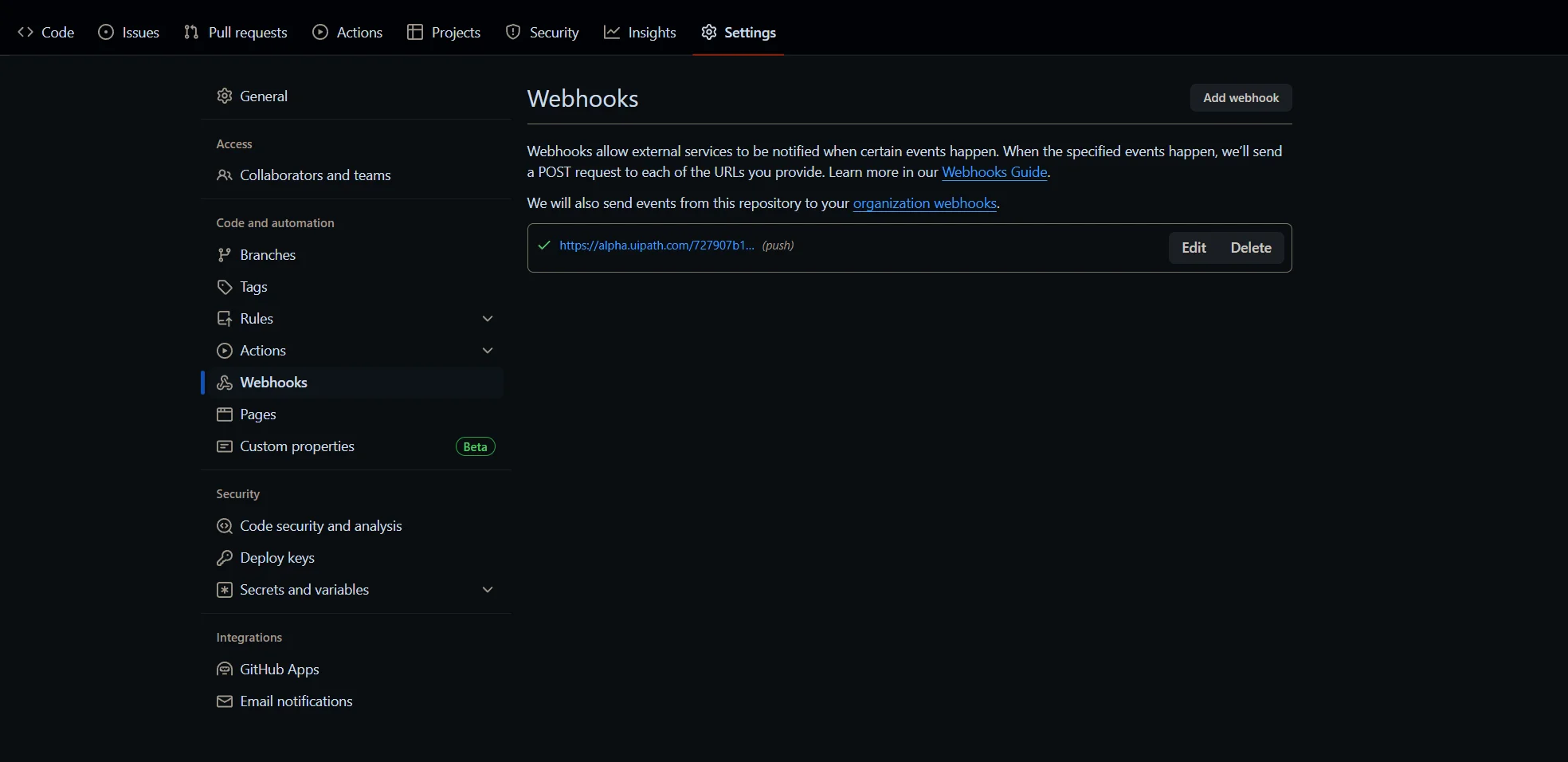
-
Elimina todas las URL de webhook que terminan en
/roboticsops_/cicd_/api/webhooks/github/pipeline.
Eliminar webhooks del repositorio de Azure DevOps
Para eliminar los webhooks del repositorio de Azure DevOps:
-
Ve al repositorio de Azure DevOps y selecciona Configuración del proyecto > Enlaces de servicio.
-
En el webhook a eliminar, selecciona Editar.
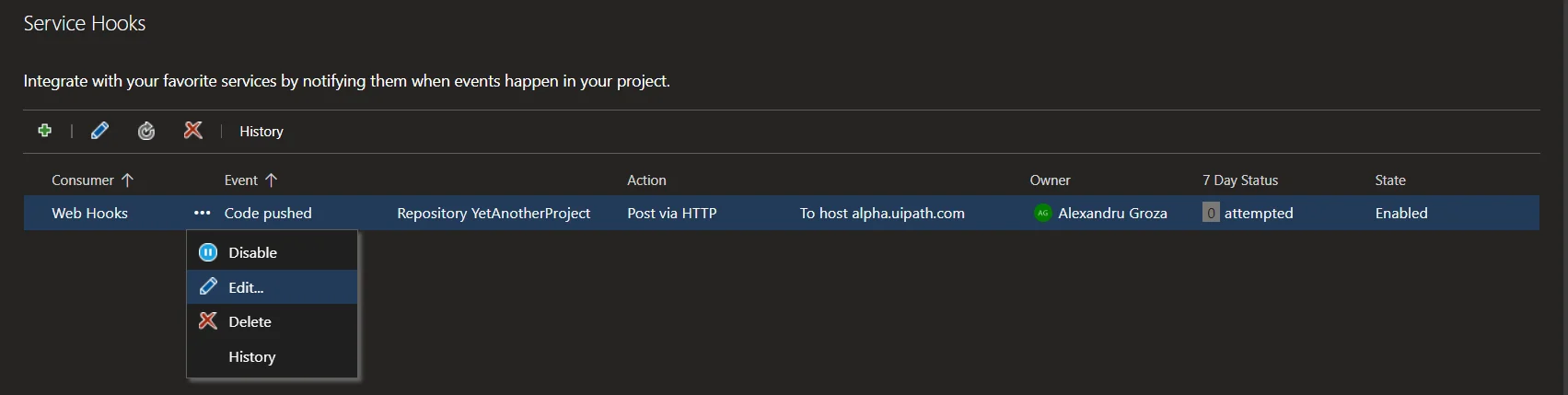
-
Asegúrate de que la URL del webhook termina en
/roboticsops_/cicd_/api/webhooks/azure/pipeline.

-
Elimina la URL del webhook.

- Requisitos previos
- Configuración
- Configuración inicial
- Crear el primer proceso
- Procesos de canalización predefinidos
- Argumentos predeterminados del proceso de canalización
- Ver registros de procesos
- Eliminar webhooks manualmente
- Eliminar webhooks del repositorio de GitHub
- Eliminar webhooks del repositorio de Azure DevOps